Nubank e seus segredos revelados: dicas para dominar o app do cartão


Você é uma das milhares de pessoas que tem um cartão do Nubank, o famoso roxinho? Sim, esse cartão de crédito e agora conta corrente está se tornando cada vez mais famoso, e muitos brasileiros já contam com as facilidades desse serviço.
Preparamos então um artigo recheado de dicas, truques e funções para você dominar o app do Nubank, usando da melhor forma possível todos os serviços oferecidos pela empresa. Se você souber de mais informações interessantes, deixe nos comentários. Vamos a eles.
- Além de cartão de crédito: Nubank agora tem conta digital
- Por que você vai ouvir falar cada vez mais do Nubank
1. Suas informações rapidamente
Quer passar sua conta para alguém fazer um depósito, ou esqueceu o número da conta? Logo na primeira tela, ou em qualquer outra tela, localize a parte superior da tela onde está o logotipo da empresa e o seu nome logo após. Viu uma setinha? Clique nela.
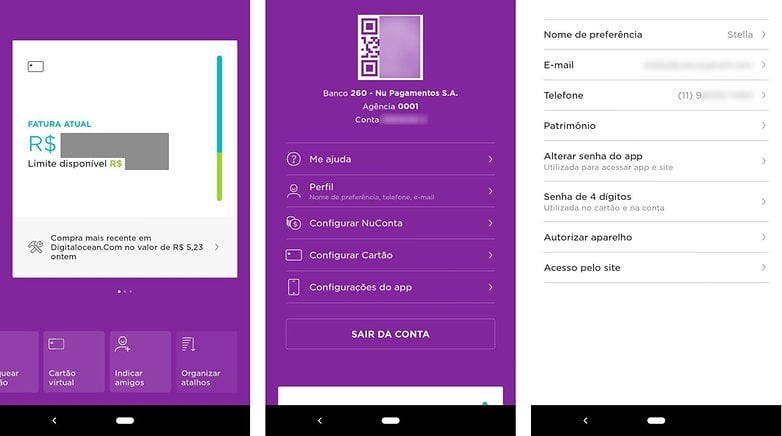
No mesmo instante, aparece um QR Code e logo após informações importantes como o número do banco, sua agência e conta. Nessa mesma área, você pode aproveitar para atualizar seus dados pessoais, incluindo senha.
2. Autorizando um novo aparelho
Por questões de segurança, você só pode usar todas as funções do app do Nubank em apenas um aparelho. Sendo assim, caso você troque de aparelho, é preciso autorizar o novo aparelho. Você baixa o app nele, loga com seu CPF e senha do app e digita o código que recebeu por email.
Vá no aparelho antigo, na mesma área em que acessou suas informações na dica anterior, clique em Perfil e depois em Autorizar aparelho. Siga as instruções.
3. Aviso de viagem
Se você vai viajar para algum lugar um pouco mais longe da sua casa, é bom avisar a empresa do cartão de crédito, seja qual for ela. No app do Nubank você avisa sem precisar falar com ninguém, bastando ir na sua área na seta superior da home, e depois em Configurar Cartão.
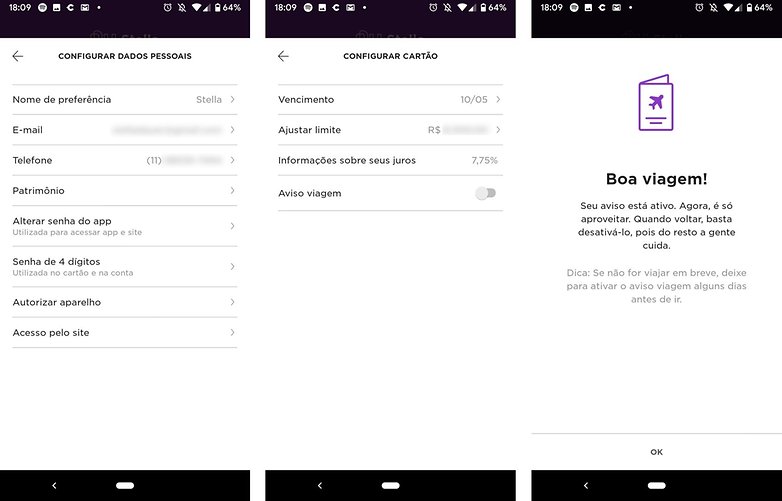
Localize a opção Aviso viagem e ative, desativando quando voltar. Isso impede que alguma compra sua seja bloqueada, pois assim o Nubank sabe que você está realmente em um local diferente do normal, e que algum gasto por lá será realmente seu.
4. Ajuste seu limite para mais ou para menos
Nem sempre você precisa manter seu limite no máximo que foi oferecido. Por segurança, você pode escolher deixar menor do que tem, com uma pequena margem, assim não terá surpresas caso alguém tente fazer uma compra em seu nome ou algum plano de assinatura cobre algo de você sem te perguntar antes.
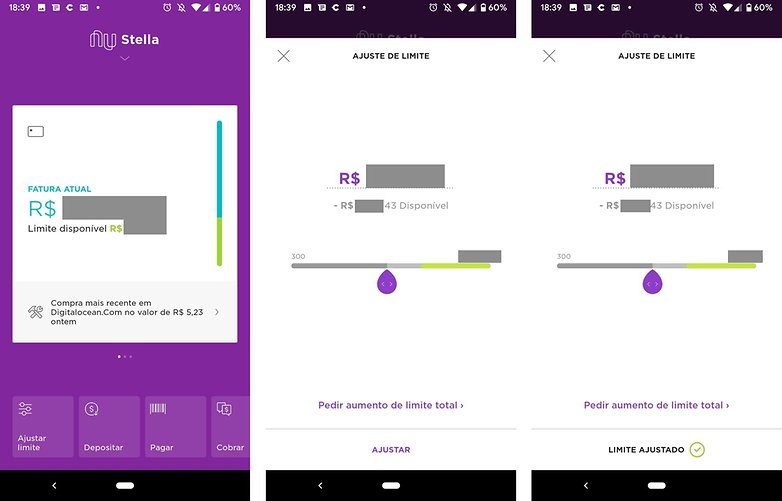
Vá na sua área na seta superior da home, e depois em Configurar Cartão (ou, no menu inferior, vá em Ajustar limite). Toque em Ajustar limite e leve a seta em forma de gota para onde achar melhor. Essa é também uma boa forma de não gastar mais do que deve ajustando seu limite ao que pode gastar naquele mês.
5. Bloqueie seu cartão
Muita gente tem medo de ter um cartão de crédito porque qualquer pessoa com o número e a data de vencimento dele pode fazer compras, fora as ameaças de fraude a que estamos expostos. Para te deixar mais seguro, você pode manter seu cartão bloqueado.
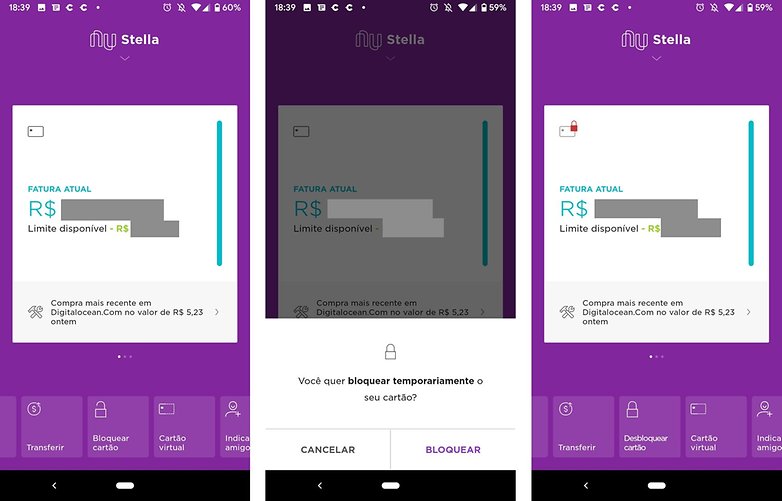
No menu inferior, procure e toque em Bloquear cartão. Uma janela aparece e você só precisa tocar em Bloquear. Assim, qualquer transação estará interrompida até você desbloquear. Tenha cuidado, pois isso impede a cobrança de serviços recorrentes e assinaturas também. Analise se é melhor usar essa opção ou a de ajuste de limite.
6. Peça mais limite
Se você acha que seu limite está pequeno, ou vai viajar e precisa de mais espaço de manobra, é possível pedir um aumento de limite sem falar com o suporte. Vá na sua área na seta superior da home, e depois em Configurar Cartão. Toque em Ajustar limite e, mais abaixo, em Pedir aumento do limite total.
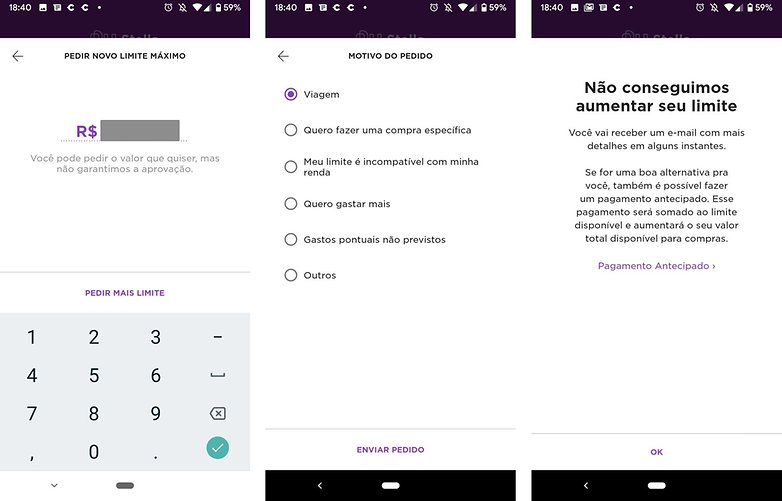
Escolha o novo valor digitando no teclado e toque em Pedir mais limite. Depois, escolha o motivo do pedido e complete as ações. Na hora, o app já retorna com a resposta a sua solicitação, e a envia também por email.
Dica pro: muitas informações sobre você são analisadas quando você faz esse pedido. Por isso, muitas vezes o pedido não é aceito. Você pode tentar quantas vezes quiser, mas o que ajuda a ter o limite aumentado é pagar sua fatura em dia ou até adiantada e, infelizmente, gastar bastante com o cartão.
7. Gaste além do seu limite
Caso seja uma emergência e você precise gastar mais do que tem em limite, como em uma viagem, há uma maneira de ter mais espaço em seu cartão. Basta realizar um pagamento antecipado, pagando mais do que gastou. Isso aumenta seu limite de forma artificial, e você poderá gastar mais.
8. Trocando a data de vencimento
Se você precisa pagar sua fatura do Nubank em uma nova data, pode fazer isso pelo app, sem ter que recorrer ao suporte. Vá na sua área na seta superior da home, e depois em Configurar Cartão. Toque em Vencimento e escolha um novo dia entre os oito disponíveis.
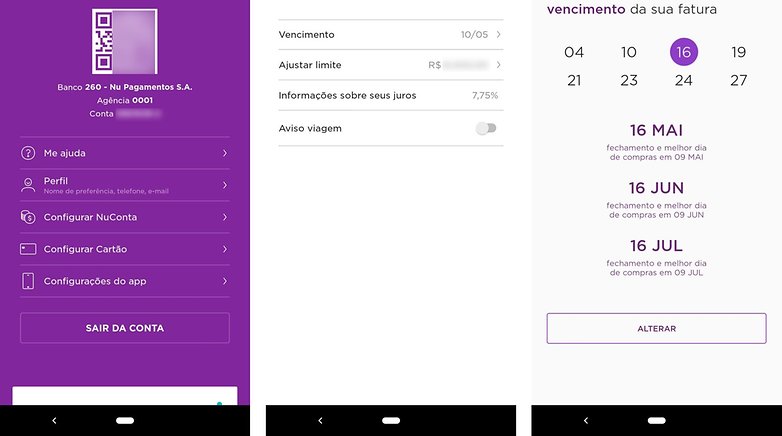
Depois de escolhido, toque em Alterar. Nessa área você também confere os melhores dias para fazer compras nos próximos meses.
9. Envie convites a amigos
Algum amigo seu se interessou pelo Nubank? Ele pode certamente baixar o app em seu smartphone e pedir o convite, mas você também pode convidá-lo. No app, você dispõe de convites na barra inferior inicial. Role até encontrar Indicar amigos e toque na função.
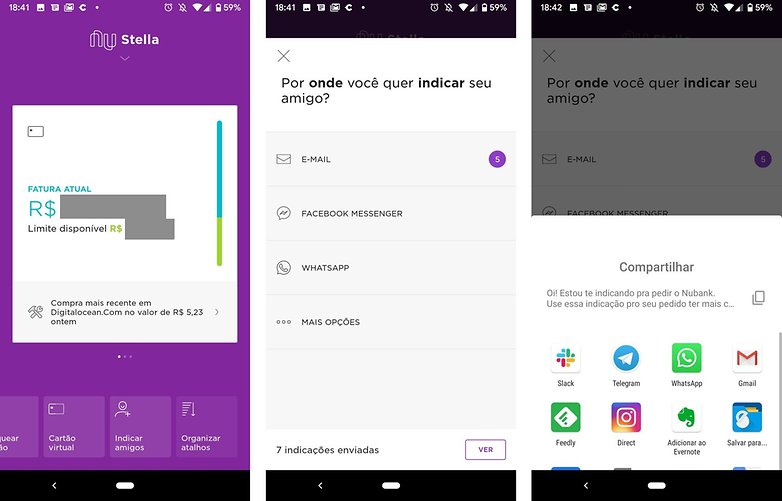
Você pode enviar até cinco convites por email, ou diversos por Messenger, WhatsApp e outros apps no seu smartphone. Mais para baixo, tocando em Ver, você também confere as indicações que fez até agora.
Dica pro: embora seu convite não garanta que seu amigo convidado vá ser aprovado, isso agiliza aprovação ou não aprovação dele. Além de tudo, ajuda você a ficar melhor na fita com o banco, e isso pode ser bom para você mais para frente. Mas lembre-se de que é proibido comercializar convites de qualquer maneira.
10. Libere na hora o seu limite do cartão
Está com pouco limite restante no cartão e precisa fazer uma compra? Se você pagar a fatura, o limite é liberado novamente. Mas isso pode demorar alguns dias, se pagar normalmente o boleto em seu banco. Para liberar em até meia hora, basta pagar a fatura com a Nuconta. Na maior parte das vezes, no mesmo instante, seu limite é liberado.
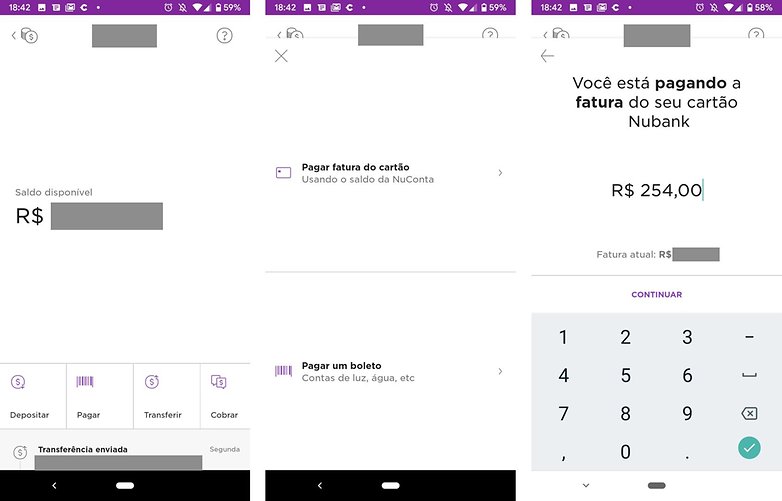
Na home, passe o primeiro cartão grande, que fala da fatura do seu cartão, e toque no segundo, que fala sobre a Nuconta. Abaixo do seu saldo aparecem botões, toque em Pagar. Escolha Pagar fatura do cartão, e depois escolha o valor que deseja pagar, tocando em Continuar. Toque em Confirmar Pagamento.
Por isso, é uma boa opção deixar algum dinheiro na Nuconta, caso você a tenha. Além de render mais do que a poupança, você fica com esse valor preparado para liquidar a fatura e abrir seu cartão novamente.
11. Deixe seus atalhos preferidos à mão
Indicar amigos, Bloquear cartão, Transferir, não são seus atalhos preferidos mas estão logo no começo do menu inferior? Você pode trocar a ordem deles e deixar os que mais usa à mão. Nesse mesmo menu, procure e toque em Organizar atalhos.
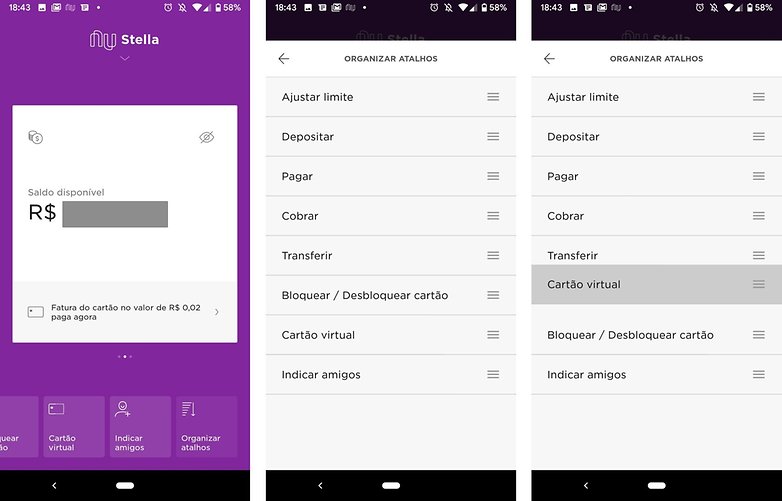
Uma lista aparece e, mantendo o dedo nos três traços, você consegue reordenar os atalhos para que eles fiquem ao seu gosto. Isso poupa segundos importantes no uso do app.
12. Use o cartão virtual em compras online
Em qualquer lugar em que você não precise apresentar o cartão e encostá-lo ou passá-lo em uma máquina, você pode usar o cartão virtual no lugar. É um número diferente do seu cartão, único, que você cadastra em sites, e-commerces, serviços de assinatura (como a própria Play Store) e qualquer coisa online.
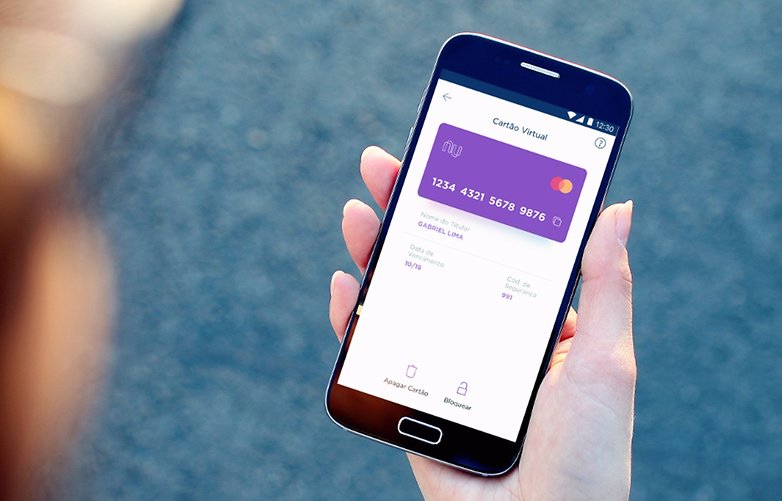
Assim, se você perder seu cartão e tiver que emitir um novo, não precisará trocar tudo novamente quando chegar outro número, e também pode usar esse cartão virtual enquanto o seu cartão não chega. Também é mais seguro, assim seu número oficial não fica pela internet e, em caso de qualquer problema, você troca o número por outro, pelo app, na hora.
No menu inferior, procure e toque em Cartão virtual. Nessa área, você encontra número, data de vencimento e código de segurança. Abaixo, você pode apagar ou bloquear o cartão.
13. Tagueie e categorize seus gastos para organizar sua fatura
Quando você compra algo, o que fica registrado na fatura é o nome do estabelecimento, que nem sempre é muito esclarecedor (O que é Timrecprog? É a recarga da TIM, eu não sabia). Para organizar isso, você toca na primeira janela grande da home, onde está o valor da fatura atual.
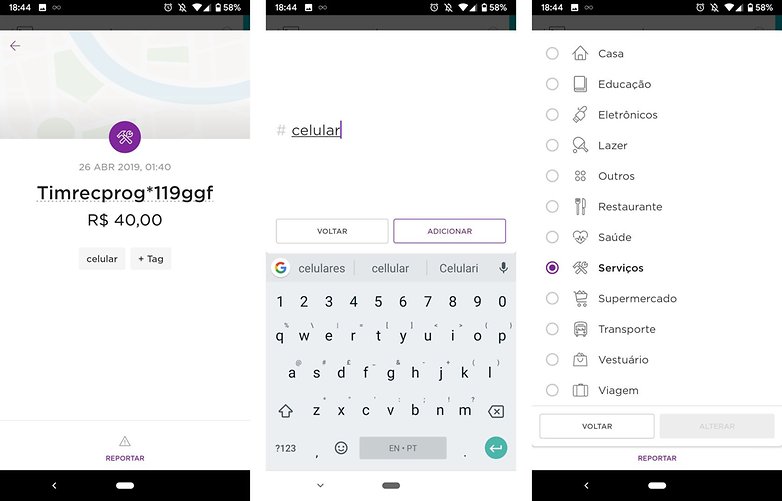
Na lista de últimos gastos que é apresentada, toque no gasto que deseja organizar. Toque no botão "+ Tag" para inserir uma nova tag. No caso do meu exemplo, posso colocar "tim", "celular", "dados", etc. Depois, você também pode tocar no ícone roxo acima e escolher entre 12 categorias (no caso, escolheria "Serviços"). Toque em alterar e pronto.
14. Reporte um gasto que não fez
Por mais seguro que sejam esses sistemas, sempre pode acontecer uma fraude. Se você viu sua fatura e encontrou algo que não gastou, toque no gasto. Na janela que abrir, toque, mais abaixo, em Reportar. Escolha o motivo do problema e depois o problema com o produto, seguindo as instruções na tela.
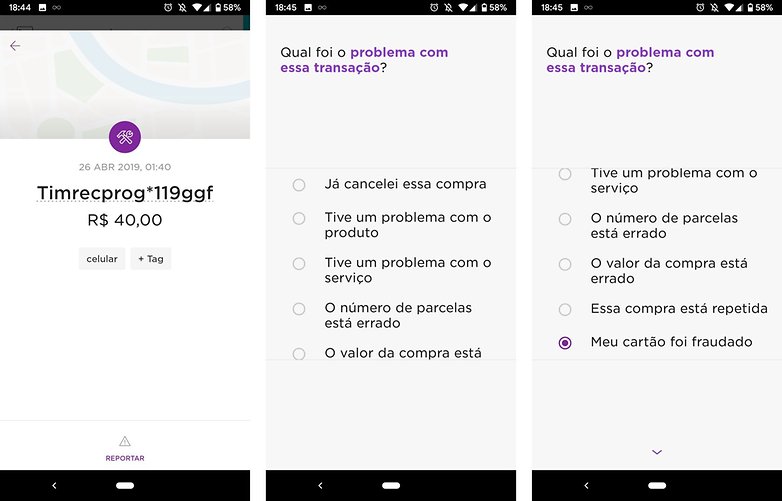
Dica pro: só faça isso em caso de fraude e problemas de segurança. Não use essa função para cancelar algum produto ou serviço que você realmente adquiriu mas não deseja mais pagar. Você pode ter seu cartão cancelado.
15. Antecipe parcelas e economize dinheiro
Um truque que muitos estão utilizando é parcelar uma compra mesmo sem a intenção de pagar todo mês. Se você conseguir escolher algo sem juros, opte pelo parcelamento, e você pode economizar dinheiro. Alguns dias depois da compra, toque nela em sua fatura e depois em Antecipar mais abaixo.
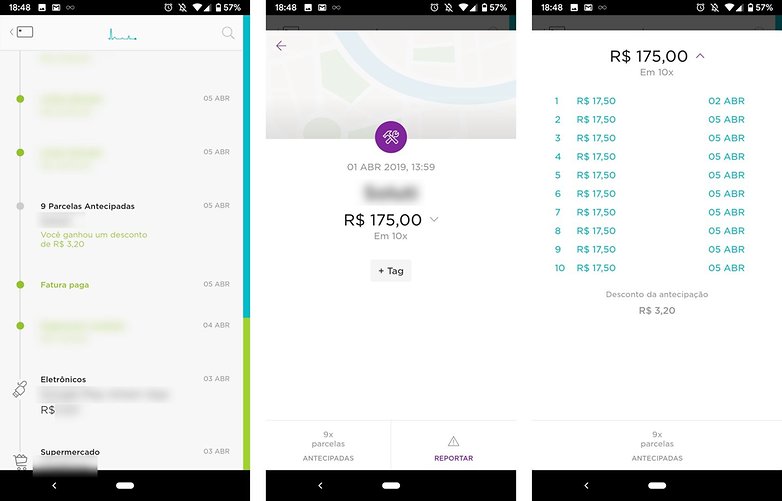
Você será apresentado a uma simulação, que mostra, por quantidade de parcelas que você vai adiantar, quanto dinheiro será economizado. Escolha a melhor delas e conclua a operação. No caso da imagem, tive um desconto de 1,8% antecipando 9 parcelas de um parcelamento de 10 vezes. Você pode fazer isso em qualquer mês, mas o desconto vai ficando menor.
16. Pague sem senha, encostando o cartão
Uma das últimas novidades do cartão do Nubank é o pagamento contacless, ou seja, sem precisar inserir ou passar o cartão na máquina na hora do pagamento. Antes de testar essa função, você precisa já ter feito um primeiro pagamento em máquina inserindo o cartão e digitando a senha.

Depois, quando a máquina escrever Insira ou encoste o cartão, basta aproximar o cartão do Nubank do símbolo de ondas na máquina. Espere um bip e pronto, está pago.
Dica pro: como você percebeu, essa é uma função que não exige senha. Qualquer um com seu cartão pode fazer isso, então use as opções de ajustar limite e bloquear cartão para diminuir as chances de problemas. Você recebe uma notificação no seu smartphone sempre que um pagamento é concluído ou tentado sem sucesso.
17. Acesse pelo site
Você sabia que pode acessar suas informações não apenas pelo app, mas também por um site? Basta acessar conta.nubank.com.br e entrar com seu CPF e senha (a senha do app, com no mínimo 8 dígitos, não a do cartão, com 4. Abra seu app e toque no seu nome.
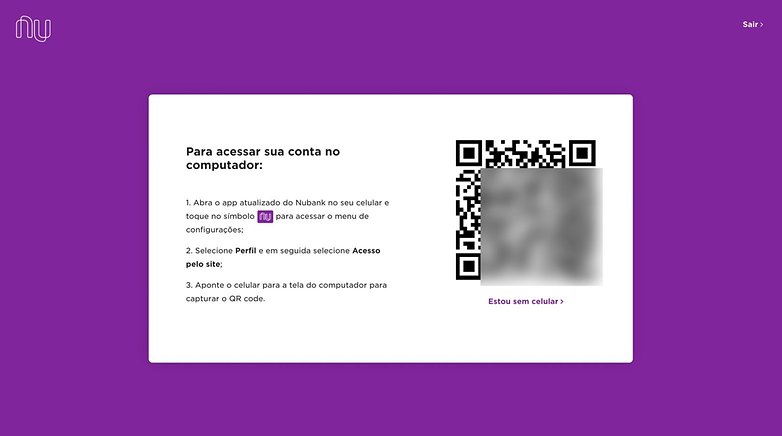
Nesse menu, toque em Perfil e depois em Acesso pelo site. Autorize o acesso à câmera e a aponte para o QR code na tela do computador. Você fala com o atendimento, confere sua fatura, bloqueia o cartão e muito mais. Se estiver sem o smartphone para ler o QR Code, você ainda pode bloquear o cartão e desconectar todos os seus logins.
18. Como solicitar atendimento
Caso você não tenha conseguido fazer algo direto pelo app ou esteja com algum problema, pode falar com o Nubank via chat ou email. Toque no primeiro cartão grande na home, o que traz sua fatura e, depois, no histórico de gastos, arraste o dedo para a esquerda.
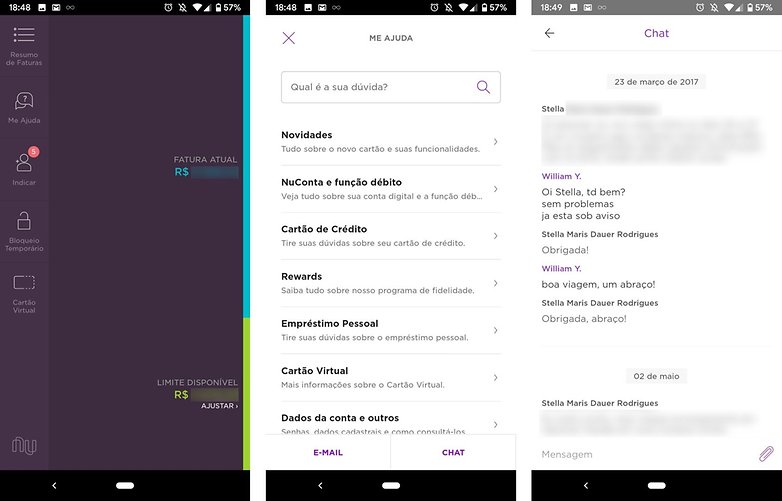
No menu lateral, toque em Me Ajuda. A seguir, toque em email (ou envie um email diretamente para meajuda@nubank.com.br) ou chat, e converse com um dos atendentes. O telefone para contato é o 0800 591 2117, e você também pode tentar pela página do Facebook ou Instagram deles.
*Colaborou, Stella Dauer.
Este artigo não é patrocinado.
Alguma dica que você não conhecia? Alguma que queira deixar?











Diria que é mais um manual de uso do cartão , muito bom.
É meu preferido, muito pratico.